家庭ADSL路由器加猫宽带连接设置
1、首先我们把宽带账号设置到路由器上。这里我们以常见的TP-LINK路由器为例。

2、 将电话线连接到猫的电话端口。2.用一根网线将猫和路由器的WAN口连接(蓝色的端口,而且有文字标识)。3.用网线将路由器一端跟电脑相连。将网线的一端连接到路由儡泌掩羞器四个黄色LAN口的任意一个,网线的另外一端连接到电脑的网口。这样连接好后,电脑的浏览器是访问不了路由器的管理界面的,所以下一步我们会对电脑IP进行设置。

3、这里以Windows10为例。点击任务栏右下角的“通知按钮”->“网络”。

4、点击“网络和Internet设置”。

5、点击“以太网”->“更改适配器选项”。
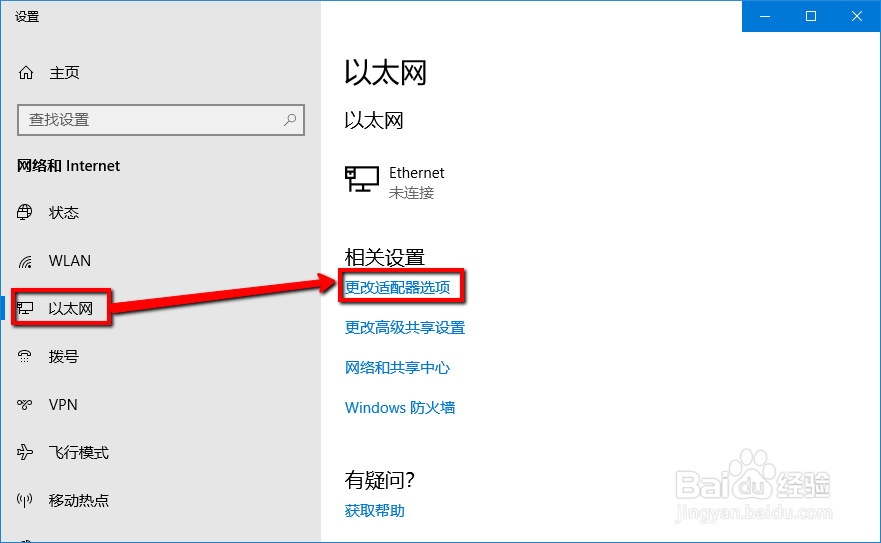
6、在“Ethernet”上点击鼠标右键,然后选择“属性”。选择“Internet Protocol Version 4 (TCP/IPv4)”->“属性”。


7、选择“使用下面的IP常挢傣捅地址", IP地址填“192.168.1.x",子网掩码填“255.255.255.0”,默认网关填“192.168.1.1”。然后点击“确定”完成IP地址设定。注意:1. “x”可以是2到254之间任意一个数字。 2.如果你的路由器背面标签上显示路由器的地址为192.168.0.1的话,那就这样填,IP地址填“192.168.0.x",子网掩码填“255.255.255.0”,默认网关填“192.168.0.1”。


8、此时打开电脑上的浏览器,在网址栏输入192.168.1.1,点击回车,在跳出的界面中输入路由器账号和密码。(路由器账号和密码可以再路由器背面或者说明书上找到)

9、如果出现如下界面,则按照提示设置路由器的登录密码。设置好后下次登录路由器就用这个密码了。

10、在路由器的管理界面,点击 “设置向导”->“下一步”。

11、上网方式选择 “PPPoE(ADSL虚拟拨号)” ,点击"“下一步”。

12、输入上网宽带账号和密码,点击“下一步”。

13、输入自己想取的无线网络名称,选中 “WPA-PSK/WPA2-PSK” 并设置PSK无线密码,点击 “下一步”。

14、点击“完成”,设置向导完成。

15、回到第七步的IP设置界面,选择“自动获得IP地址”和“自动获得DNS服务器地址”,点击“确定”。

16、最后关闭路由器电源,再重新打开电源,路由器会自动连接网络。